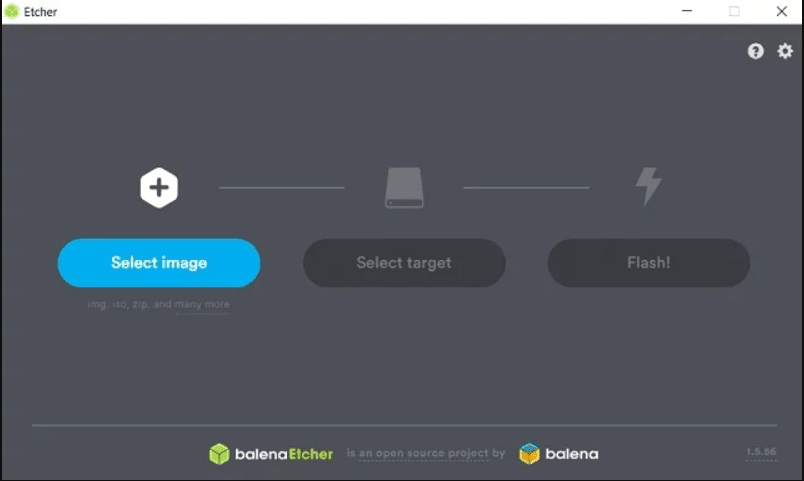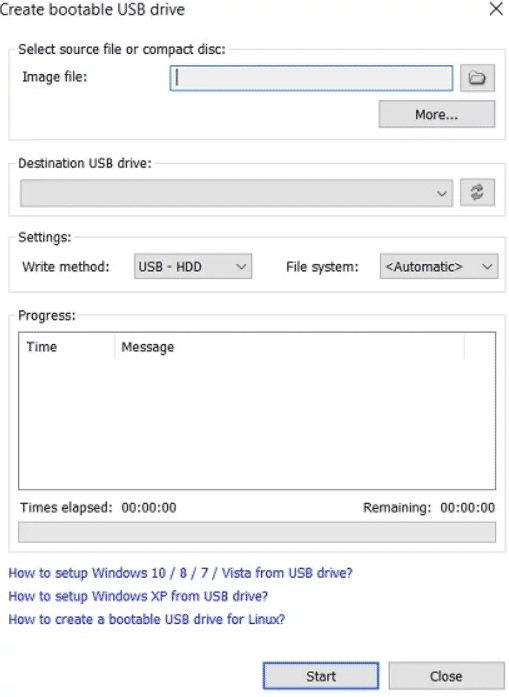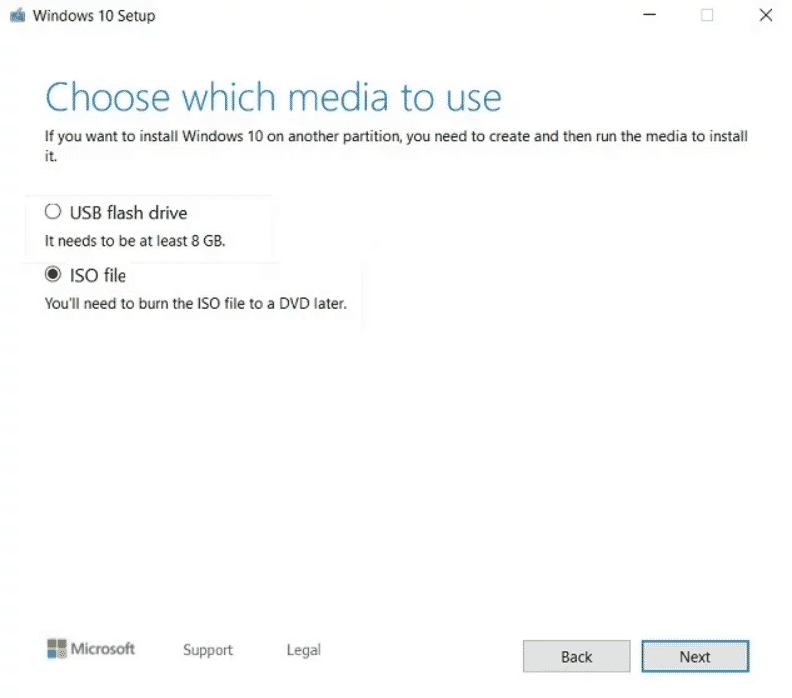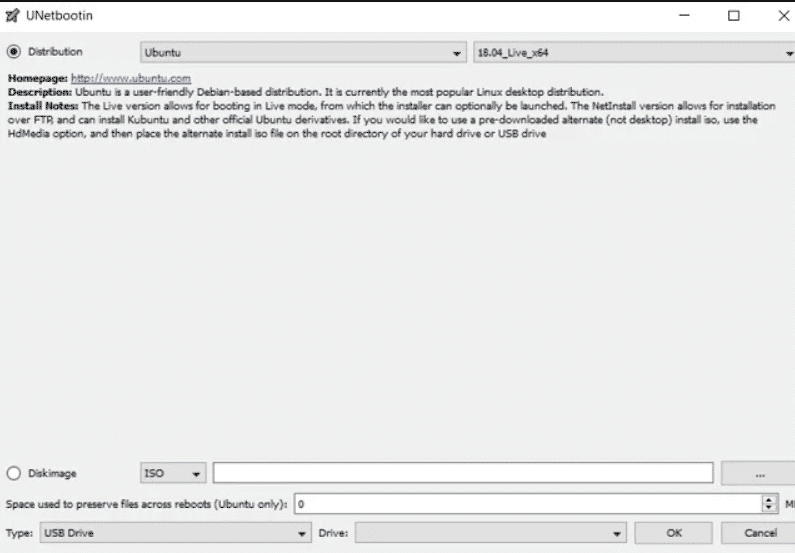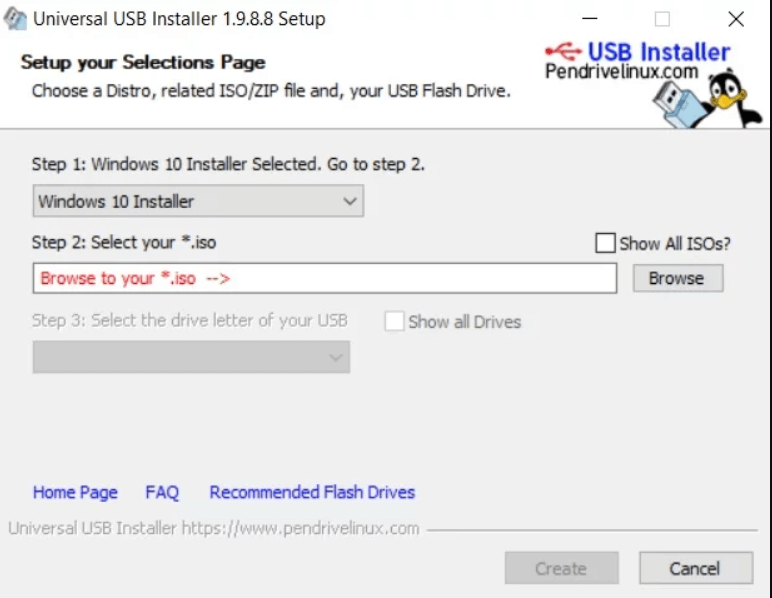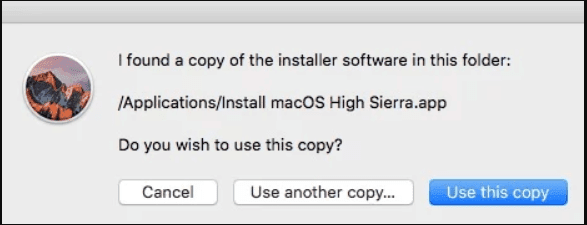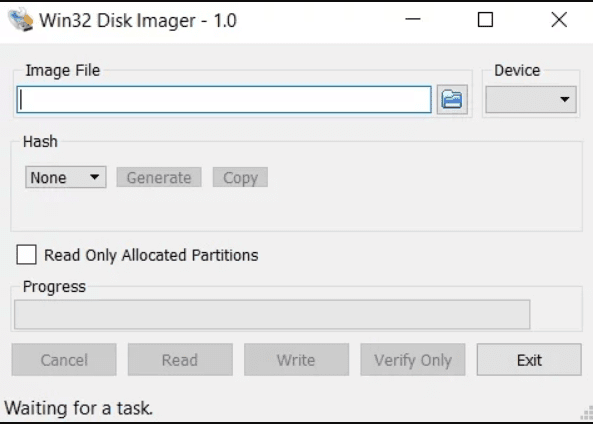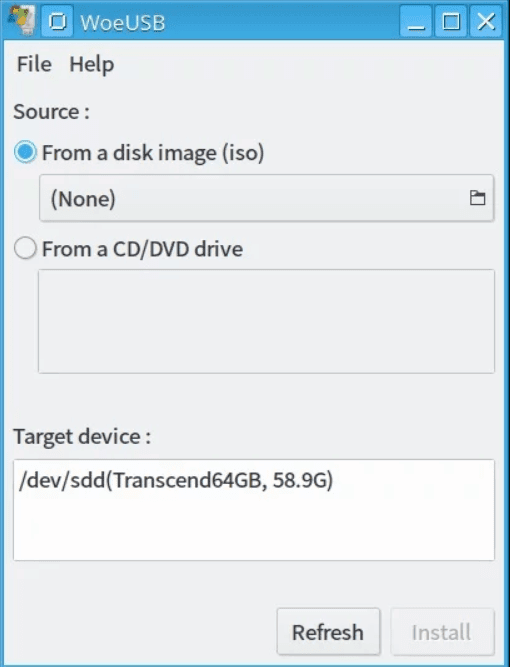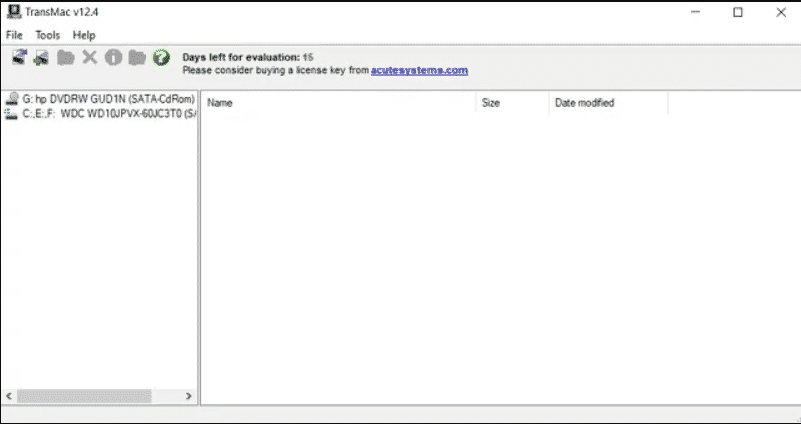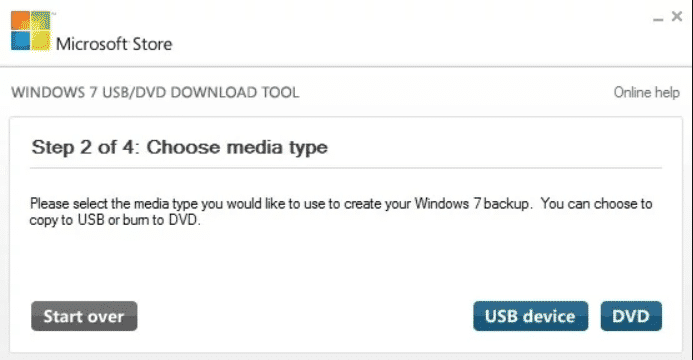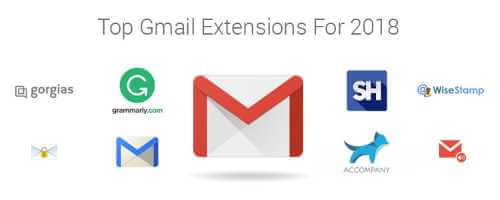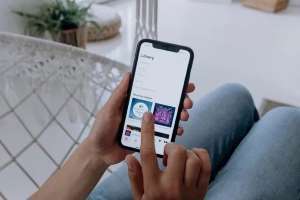Rufus هو برنامج شائع الاستخدام لإنشاء محركات أقراص USB قابلة للتشغيل يدعم تنسيقات الملفات المتعددة بما في ذلك ملفات Windows ISO و Linux distros. علاوة على ذلك ، يفضل العديد من المستخدمين Rufus بسبب حجمه الخفيف وعمله السريع للغاية. ومع ذلك ، فإن Rufus متاح فقط على نظام التشغيل Windows OS ، لذلك يستمر المستخدمون في البحث عن بديل للأنظمة الأساسية الأخرى. لذلك ، إذا كنت تبحث عن تطبيق مماثل ، فقد وصلت إلى المكان الصحيح. في هذه المقالة ، قمنا بتجميع قائمة تضم أفضل 10 بدائل لـ Rufus لنظام التشغيل Windows و Linux و macOS. أيضًا ، تأكدنا من أن البرامج المذكورة سريعة العمل وسهلة الاستخدام. الآن وقد قلت ذلك ، دعنا ننتقل إلى المقالة ونجد لك أفضل بديل لـ Rufus.
أفضل البدائل لـ Rufus
في هذا القسم ، قمنا بتضمين 10 تطبيقات مثل Rufus التي تعمل بسرعة كبيرة ودون تعثر على النظام. بصرف النظر عن ذلك ، فقد ذكرنا تطبيقات لجميع أنظمة التشغيل الرئيسية بما في ذلك Windows و Linux و Ubuntu و macOS. بالإضافة إلى ذلك ، قمنا باختيار التطبيقات بطريقة يمكنك من خلالها إنشاء وسائط قابلة للتشغيل من نظام التشغيل MacOS من جهاز يعمل بنظام Windows والعكس. وبالمثل ، يمكنك إنشاء محرك أقراص Windows قابل للتمهيد من جهاز Linux أيضًا. الآن مع قول ذلك ، لنبدأ القائمة دون مزيد من اللغط.
1. Etcher
على الرغم من أن Rufus هو المعيار الذهبي لإنشاء محركات أقراص USB قابلة للتمهيد ، إلا أنه يقتصر على نظام التشغيل Windows فقط. على النقيض من ذلك ، يعد Etcher برنامجًا كاملاً ومتوفر على جميع المنصات الرئيسية بما في ذلك macOS ويدعم جميع أنواع ملفات النظام مثل ISO و DMG و IMG ، إلخ. كما أنه سهل الاستخدام للغاية وله واجهة واضحة للغاية. يمكنك تحديد ملف النظام وفلاش USB والنقر فوق Flash. هذا هو. بصرف النظر عن ذلك ، فإن Etcher سريع للغاية في الملفات الوامضة ، لكنه خلف Rufus قليلاً. بعد قولي هذا ، فإن أفضل ما في Etcher هو أنه يحتوي على شيء يسمى التحقق من صحة الصورة والذي يتحقق من صورة النظام ومحرك الأقراص القابل للإزالة قبل الحرق . هذا سيساعدك على توفير الوقت من كتابة الصور على أجهزة USB الفاسدة. ناهيك عن أن Etcher مفتوح المصدر ونظيف تمامًا مثل Rufus .
الايجابيات
- يدعم جميع الملفات وأنظمة التشغيل الرئيسية
- سريعة جدا وقابلة للمقارنة مع Rufus
- بسيط وسهل الاستخدام
السلبيات
- لا شيء
توفر النظام الأساسي: Windows و macOS و Linux
تثبيت: موقع (مجاني)
2. PowerISO
PowerISO هو اختيارنا الثاني لأفضل بدائل Rufus في هذه القائمة. إنه ليس مجرد برنامج لإنشاء محركات أقراص USB قابلة للتمهيد ، ولكنه أيضًا مزود بعدد من الميزات الأخرى مثل تحويل تنسيقات الملفات المختلفة إلى ISO ، وقرص التثبيت ، ومحركات الأقراص الافتراضية ، والمزيد. ومع ذلك ، يمكن لـ PowerISO إنشاء محركات أقراص USB قابلة للتمهيد مثل Rufus في أي وقت من الأوقات. ما يعجبني في هذا التطبيق هو أنه سريع للغاية في حرق الملفات ولا يطغى على المستخدم بالعديد من الخيارات المتقدمة. ومع ذلك ، ضع في اعتبارك أن PowerISO يعمل فقط على نظام التشغيل Windows. لذلك ، إذا كنت ترغب في إنشاء USB قابل للتشغيل بنظام Windows ، فإن PowerISO يعد من بين أفضل البدائل لـ Rufus.
الايجابيات
- أفضل لحرق على نظام التشغيل ويندوز
- سريع جدا في حرق الملفات
السلبيات
- لا يدعم نظام التشغيل Linux أو macOS
- يقتصر على الملفات ISO فقط
توافر منصة: ويندوز
التثبيت: موقع ويب (مجاني ، شراء لمرة واحدة بقيمة 29.95 دولارًا)
3. Media Creation Tool
يعد Media Creation Tool تطبيقًا فريدًا في هذه القائمة تم تطويره خصيصًا من قِبل Microsoft لتثبيت Windows 10 بسهولة على أجهزة الكمبيوتر. يتيح لك تنزيل Windows 10 من خادم Microsoft ومن ثم يقوم بإنشاء USB قابل للتشغيل تلقائيًا. لا تحتاج إلى القيام بأي شيء يدويًا. هذا رائع ، أليس كذلك؟ بناءً على بنية جهاز الكمبيوتر الخاص بك ، يكتشف التكوين المتوافق ويقوم بتنزيل أحدث صورة لنظام التشغيل Windows 10 ISO. الجانب السلبي الوحيد هو أنه ، على عكس Rufus ، يستغرق وقتًا أطول قليلاً لإنشاء محرك أقراص USB قابل للتمهيد. ومع ذلك ، إذا كنت تبحث عن تطبيق مثل Rufus ، ولكن بدون المتاعب الإضافية لتنزيل الملفات وضمان التوافق ، فإن Media Creation Tool هي أفضل بديل.
الايجابيات
- قم بتنزيل أحدث إصدار من Windows 10 وفلاشه بسهولة
- بسيط وسهل الاستخدام
السلبيات
- يقتصر على ويندوز فقط
- أبطأ قليلاً من Rufus
توافر منصة: ويندوز
تثبيت: موقع (مجاني)
4. UNetbootin
UNetbootin هو بديل لـ Rufus الشهير لأوبونتو وتوزيعات لينكس الأخرى. إنها أداة خفيفة الوزن بشكل لا يصدق ومتوافقة مع العديد من توزيعات Linux. أفضل جزء هو أن UNetbootin متاح على جميع المنصات الرئيسية بما في ذلك Windows و Linux و macOS. في الأساس ، سوف تكون قادرًا على إنشاء محركات أقراص USB قابلة للتشغيل على نظام Linux من أي جهاز ودون أي مشاكل. سرعة الوميض مع UNetbootin هي أيضًا سريعة جدًا ويمكنها منافسة بـ Rufus بسهولة. لتلخيص ذلك ، إذا كنت تريد بديلاً لـ Rufus في حرق Ubuntu أو أي توزيعة Linux أخرى ، فلا يوجد خيار أفضل من UNetbootin. إنه جيد .
الايجابيات
- الأفضل لإنشاء USB قابل للتمهيد لـ Ubuntu والتوزيعات الأخرى المستندة إلى Linux
- سريع جدا في حرق الملفات
- يدعم جميع المنصات الرئيسية
السلبيات
- يدعم تنسيقات ملفات Linux فقط
- توفر النظام الأساسي: Windows و macOS و Linux
تثبيت: موقع (مجاني)
5. Universal USB Installer
تم تصميم Universal USB Installer بشكل أساسي للتوزيعات التي تستند إلى نظام Linux ، ولكن يمكنه أيضًا حرق الملفات Windows ISO دون عيوب. في الأساس ، يعد Universal USB Installer بديلاً رائعًا عن Rufus إذا كنت تريد دعم صور نظامي Windows و Linux. إلى جانب ذلك ، فإن الأداة سريعة للغاية ويمكنها إنشاء محركات أقراص USB قابلة للتشغيل في غضون دقائق. في الواقع ، إنه قريب جدًا من Rufus من حيث الأداء وتوافق المنصة. هناك أيضًا أداة تهيئة USB مدمجة والتي يمكن أن تساعدك على تحرير وحدة التخزين على فلاشة USB بعد التثبيت. ببساطة ، يعد Universal USB Installer من بين أفضل البدائل لـ Rufus ويمكنك بالتأكيد تجربته.
الايجابيات
- تطبيق رائع لحرق الملفات Windows و Linux
- سريع جدا
السلبيات
- لا يدعم ماك
توفر النظام الأساسي: Windows و Linux
تثبيت: موقع (مجاني)
6. Diskmaker X
Diskmaker X هو أحد أفضل بدائل Rufus لمستخدمي macOS. إنها أداة صغيرة يمكنها بناء صورة macOS قابلة للتمهيد بسلاسة على فلاشة USB. عملية بسيطة للغاية. قم بتشغيل التطبيق وسيجد ملف التثبيت باستخدام Spotlight. بعد ذلك ، سيكتشف محرك USB وسيعرض لك حرق الملفات النظام.
من حيث الأداء ، يكون التطبيق سريعًا ويعمل بشكل كبير. بعد قولي هذا ، فإن الجزء العظيم حول Diskmaker X هو أنه يدعم Mojave و هذا رائع. ببساطة ، إذا كنت تبحث عن بديل لـ Rufus لنظام التشغيل macOS ، فمن المؤكد أن هذا هو التطبيق المناسب.
- ملاحظة: في هذه الحالة ، تريد إنشاء USB قابل للتشغيل على Windows على جهاز كمبيوتر يعمل بنظام Mac ، ثم يمكنك استخدام التطبيق الأصلي Boot Camp Assistant.
الايجابيات
- أفضل بديل لـ Rufus على الماك
- يدعم موهافي
السلبيات
- لا شيء
توفر النظام الأساسي: macOS
تثبيت: موقع (مجاني)
7. Win32 Disk Imager
يعد Win32 Disk Imager واحدًا من أقدم البرامج التي تومض الأدوات المساعدة ذات المستوى المنخفض مثل أنظمة التشغيل Raspbian و ARM على بطاقات SD وعصي USB. بالمعنى الحقيقي ، يعد Win32 Disk Imager بديلاً لـ Rufus نظرًا لأن الأداء رائع بشكل استثنائي وسرعة الوميض . وهذا ليس كل شيء ، واجهة المستخدم بسيطة بقدر الإمكان. يمكنك توفير مصدر صورة النظام وحدد الجهاز الذي تريد تشغيله. اضغط على “الكتابة” . خلاصة القول ، إذا كنت تبحث عن إنشاء محركات أقراص محمولة قابلة للتمهيد للمشاريع الصغيرة ، فسوف يأخذك Win32 Disk Imager إلى المنزل.
الايجابيات
- الأفضل في حرق الملفات ذات المستوى المنخفض
- أداء استثنائي مثل Rufus
السلبيات
- لا يدعم أنظمة تشغيل سطح المكتب
توفر النظام الأساسي: Windows ، Linux
تثبيت: موقع (مجاني)
8. WoeUSB
WoeUSB هو تطبيق مثير للاهتمام يتيح لك إنشاء محرك أقراص USB قابل للتشغيل بنظام Windows على جهاز Linux. في الأساس ، إذا كنت تستخدم Ubuntu أو أي توزيعات Linux أخرى ، فيمكنك استخدام WoeUSB لفلاش ملفات Windows ISO على محرك أقراص قابل للإزالة. أفضل جزء في WoeUSB هو أنه ، على عكس معظم برامج Linux ، يحتوي على واجهة المستخدم الرسومية ويمكنك إنشاء مثبت USB في بضع نقرات. لا حاجة للفوضى مع الأوامر والمحطة الطرفية! علاوة على ذلك ، فهو يدعم Windows من Vista إلى أحدث إصدار من Windows 10. وهو متوافق مع BIOS Legacy القديم ، قسم MBR ووضع UEFI الأحدث. الكل في الكل ، WoeUSB هو هبة من السماء للأشخاص الذين يريدون ميزات Rufus مثل Linux لإنشاء محركات أقراص قابلة للتمهيد من Windows.
الايجابيات
- الأفضل لإنشاء محركات أقراص USB قابلة للتمهيد على Linux أو Ubuntu
- بسيط وسهل الاستخدام
السلبيات
- يقتصر على نظام التشغيل Linux
توفر النظام الأساسي: Linux
تثبيت: موقع (مجاني)
9. TransMac
إذا كنت ترغب في إنشاء USB قابل للتشغيل لنظام التشغيل MacOS باستخدام كمبيوتر يعمل بنظام Windows ، فإن تطبيق TransMac يعد تطبيقًا رائعًا. على غرار Rufus ، كل ما عليك فعله هو تنزيل ملف macOS DMG واستيراده إلى TransMac. علاوة على ذلك ، أدخل محرك أقراص USB القابل للتشغيل وسيقوم TransMac بتهيئة محرك الأقراص بتنسيق ملف APFS. تعد عملية الحرق أطول قليلاً نظرًا لأن الملفات DMG مشفرة والفرق في نظام الملفات. ومع ذلك ، يعمل التطبيق بالنسبة للجزء الأكبر ويمكنك إنشاء وسائط قابلة للتشغيل لنظام التشغيل MacOS على جهاز كمبيوتر يعمل بنظام Windows. من حيث الأداء ، إنه بطيء بعض الشيء ولا يقارن بأمثال روفوس ، لكنه ينجز المهمة. في الختام ، إذا لم يكن لديك جهاز Mac إضافي في الأفق ، فإن TransMac هو أفضل رهان لك.
الايجابيات
- الأفضل لإنشاء برنامج تثبيت MacOS USB على جهاز كمبيوتر يعمل بنظام Windows
- يدعم نظام ملفات أبل
السلبيات
- بطيئ بعض الشيء
- غالي جدا
توافر منصة: ويندوز
التثبيت: موقع الويب (نسخة تجريبية مجانية مدتها 15 يومًا ، وشراء 59 دولارًا لمرة واحدة)
10. Windows 7 USB Tool
كما يوحي الاسم ، يعد Windows 7 USB Tool برنامجًا يتيح لك إنشاء وسائط قابلة للتمهيد لنظام التشغيل Windows 7 و 8 و XP. إنه البرنامج الأكثر وضوحًا حيث تختار ملف ISO والجهاز القابل للإزالة وتنتهي. نظرًا لأنه خفيف الوزن جدًا ، لا يستغرق Windows USB Tool وقتًا طويلاً في حرق ملفات النظام. سرعة الحرق مماثلة جدا لروفوس. بالترادف ، إذا كنت تستخدم Windows 7/8 / XP ، يمكنك استخدام هذه الأداة البسيطة لإنشاء محرك أقراص USB قابل للتشغيل في أي وقت من الأوقات.
الايجابيات
- أفضل بديل لروفوس لنظام التشغيل Windows 7/8 / XP
- بسيط وسريع جدا
السلبيات
- يقتصر على ويندوز فقط
توافر منصة: ويندوز
تثبيت: موقع (مجاني)
أي بديل الذي اخترته لروفوس ؟
كان لدينا قائمة من أفضل 10 بدائل لـ Rufus لجميع أنظمة التشغيل الرئيسية وتنسيقات الملفات. لقد حاولنا تضمين جميع سيناريوهات في حالة الاستخدام بحيث يمكنك بسهولة إنشاء محرك أقراص USB قابل للتمهيد على أي نظام تشغيل ودون أي قيود. شيء واحد حافظنا عليه في جميع البدائل هو أن سرعة الحرق هي من الدرجة الأولى والتي تعد سمة مميزة لروفوس. إذا كنت تحب اختيارنا ، فقم بإعلامنا في قسم التعليقات أدناه.